«Smart Game Booster» es una herramienta que increíblemente, tiene la capacidad de convertir un PC convencional en una especie de máquina para videojuegos (o comúnmente llamado para gamers).
En un momento determinado habíamos recomendado seguir, unos cuantos consejos para ensamblar una máquina de esta categoría, lo cual lógicamente, va a representar una considerable cantidad de dinero para invertir. Si actualmente tienes un PC con Windows entonces, no necesitarás una gran inversión ya que «Smart Game Booster» te servirá inmensamente en su modalidad gratuita y mejor aún, en la versión de pago.
[quote]Revisa: Cómo usar FPS Booster y Sound Test[/quote]
Smart Game Booster y Sound Test en Windows 10
La primera recordación, es que visites la URL oficial de «Sound Test» con los enlaces que hemos recomendado un poco más arriba. Esta viene a ser una herramienta online que tiene la capacidad, de ayudarte a sincronizar correctamente bien tus auriculares.
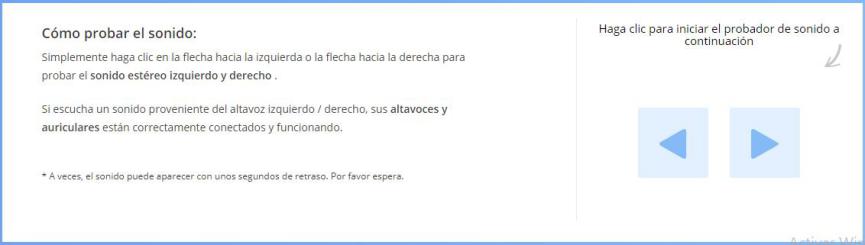
Lo único que verás en la interfaz de la aplicación web, son a dos pequeños botones con forma de reproducción aunque, en diferentes direcciones. Aquel ubicado hacia el lado izquierdo debe ser presionado para escuchar un pequeño sonido en el altavoz de ese mismo lado. La misma situación ocurre con el otro pequeño botón. Sin duda que la parte más interesante de todo se encuentra en la herramienta (Smart Game Booster), ya que la misma presenta, una interfaz completamente eficaz para los gamers.
Sólo a manera de ejemplo te sugerimos revisar la captura de la parte superior. Podrás darte cuenta que allí están presentes cuatro pestañas alineadas horizontalmente en la parte superior:
- La primera de ellas te ayudará a configurar el PC con Smart Game Booster para que funcione más rápido a lo convencional.
- La segunda pestaña en cambio para una medición perfecta de las condiciones de tu PC.
- La tercera pestaña que ayudará a descargar los controladores actualizados de tu tarjeta de vídeo.
- La última pestaña son pequeñas utilidades que puede ser empleadas para optimizar el rendimiento de tu PC con cualquier herramienta instalada.
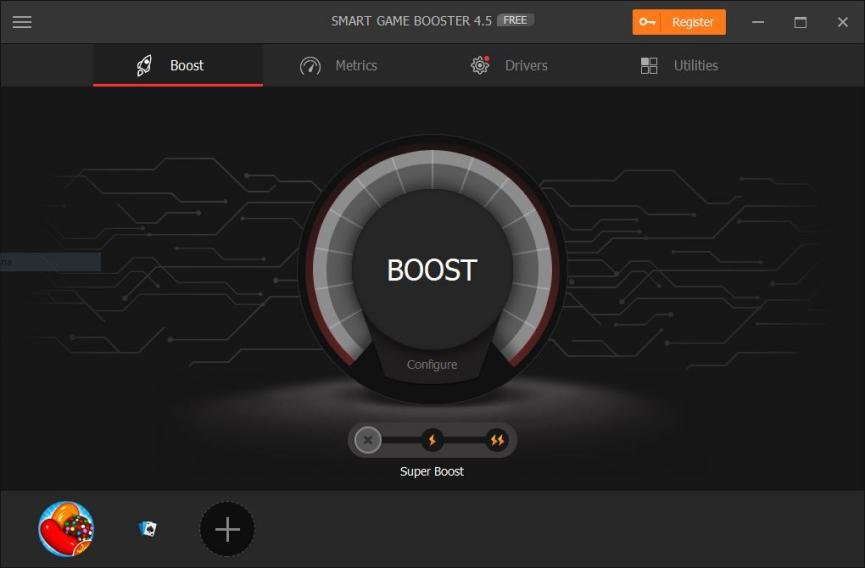
Antes de presionar el botón redondo de la parte central de la interfaz de esta herramienta (que dice Boost) te recomendamos, agregar un nuevo juego a su panel de control. Para el efecto, está disponible un pequeño botón con forma de «+» en la parte inferior. Si lo tocas, se abrirá una ventana muy similar a la captura que verás a continuación.
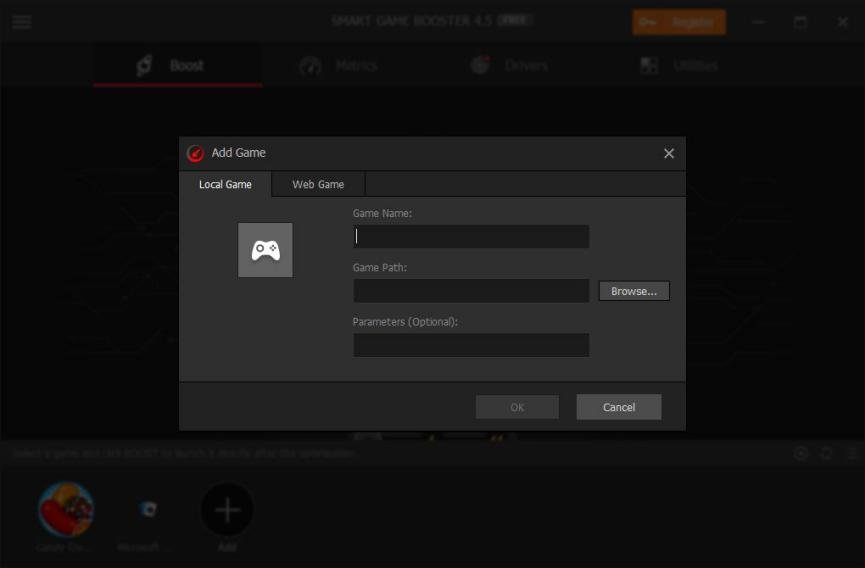
Allí se te estará pidiendo que definas el nombre del juego así como también, que coloques la dirección en donde se encuentra el ejecutable de dicho juego. Si es un juego online, debes elegir la siguiente pestaña. Luego de haber configurado estos parámetros, ya puedes presionar el botón «Boost» para que la herramienta, optimice el PC para ese videojuego.
Los resultados son realmente magníficos ya que inmediatamente, podrás ver un fluido considerablemente grande en la ejecución del juego asignado. Esto involucra, tener gráficos de mejor calidad así como también, la eliminación del calor excesivo que generalmente se produce con el procesador cuando se ejecutan estos videojuegos.




